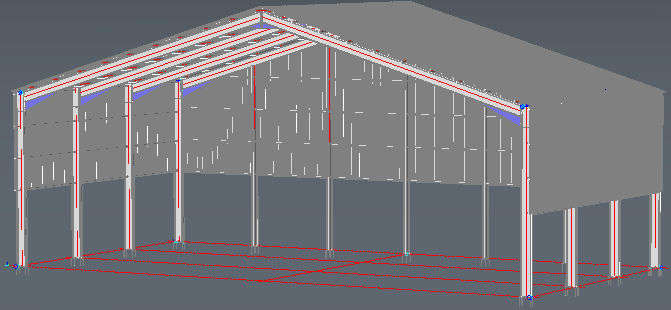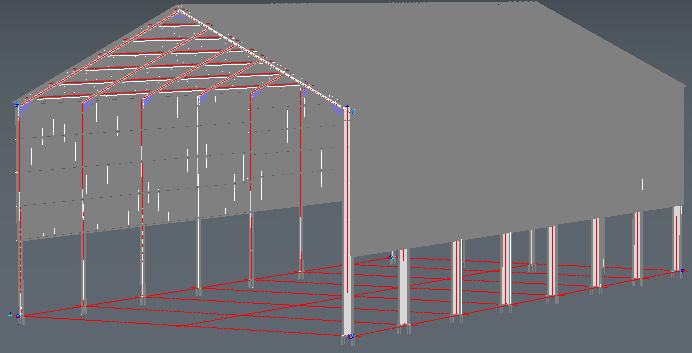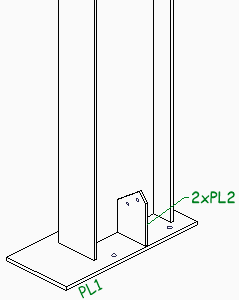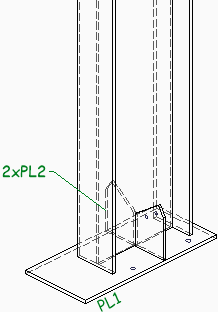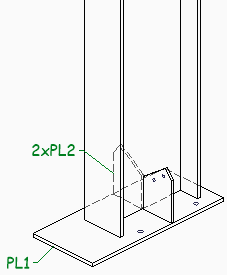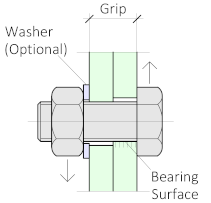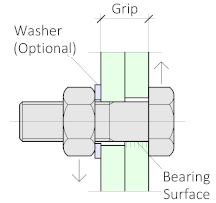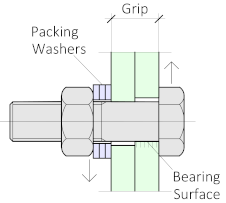We zijn trots om deze release aan te kondigen, die zich richt op tijdsbesparing op de werkvloer, evenals voor de tekenaars.
Dit zijn de nieuwe functies in Parabuild versie 6:
Nieuwe match lines mogelijkheid voor DXF en Dstv + contours werden vernieuwd
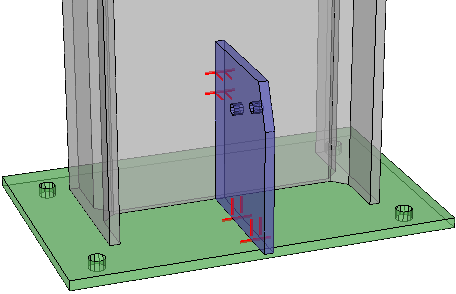
De volgende nieuwe mogelijkheden en updates werden gedaan aan zowel DXF als Dstv export:
- Het schrijven van contouren is bijgewerkt met meer mogelijkheden, zoals het kiezen van andere contours op de hoofdonderdelen dan op subonderdelen, alleen hoekcontours van de buitenste omvang om het aantal hoeken te minimaliseren, en het kiezen van puntmarkeringen in plaats van het krassen van volledige lijnen of hoeken.
- Naast het aanduiden van sub-onderdeel contouren, kunnen nu gat matching lijnen ook automatisch worden aangeduid. Het midden van het gat wordt geprojecteerd, en hier kunnen zowel het hoofdonderdeel als het subonderdeel worden gemarkeerd met een korte lijn of een puntmarkering. Deze overeenkomende lijnen/markeringen kunnen dan eenvoudig in de werkplaats met een winkelhaak worden gematcht om de onderdelen op de montage te plaatsen.
- Filters en structurele types kunnen worden gebruikt om te configureren welke situaties bepaalde soorten krassen moeten krijgen. Dit zorgt voor een grote controle van de gebruiker in het volautomatische krassysteem. De gebruiker kan bijvoorbeeld opgeven dat hoofdonderdelen alleen puntmarkeringen krijgen om tijd te besparen met de boorstraat, maar platen krijgen hoekcontouren met match lines voor de gaten voor de duidelijkheid. Een ander voorbeeld: een ander type sub-onderdeel kan een andere stijl van contour krijgen op het hoofdonderdeel.
Deze mogelijkheden bieden de tekenaar en de werkplaats de volgende voordelen:
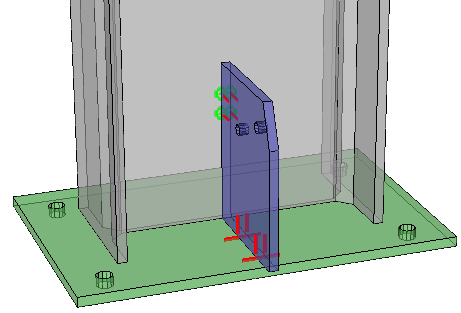
- Deze geavanceerde scribing opties vervangen de handmatige markeren bij het taceren van het staal, wat een aanzienlijke tijdswinst oplevert op de werkplaats.
- Contouren, puntmarkeringen en gat matching lijnen worden rechtstreeks gegenereerd vanuit het 3D-model en kunnen fouten op de werkvloer verminderen.
- De mogelijkheid om puntmarkeringen te gebruiken op sommige soorten onderdelen in combinatie met de contours op andere types kan tijd besparen op de boorstraat, terwijl er nog steeds de mogelijkheid is om volledige of hoek contouren gat match lijnen op platen te gebruiken.
- De contouren en/of onderdeelnummers kunnen voor bepaalde situaties worden overgeslagen. Dit biedt nog meer mogelijkheden om het gebruik van de machines in de werkplaats te optimaliseren.
- Automatische contour opties kunnen worden geconfigureerd op basis van het type onderdeel. Deze instellingen hoeven slechts één keer te worden geconfigureerd en daarna kunnen CNC-bestanden voor het hele model automatisch worden gegenereerd. Dit bespaart de tekenaar tijd in het niet handmatig aanbrengen van wijzigingen.
Al deze functies zullen de productiviteit van de tekenaars, het personeel op de werkvloer en de machines in de werkplaats verhogen.
Hier zijn nog enkele voorbeelden van wat mogelijk is met contouren en match lijnen in verschillende situaties.
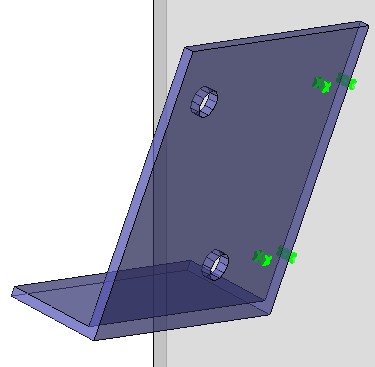
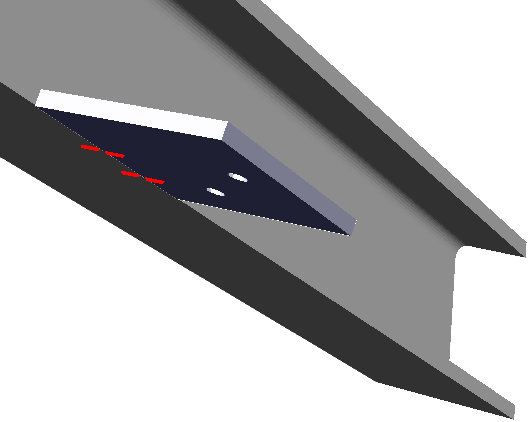
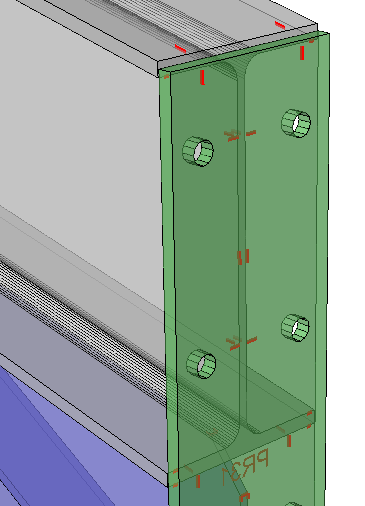
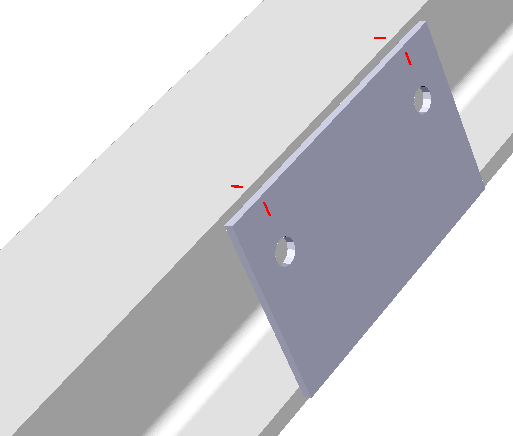
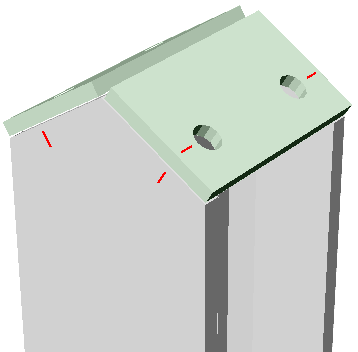
Structurele types
Het doel van structurele types is om typenamen toe te wijzen aan onderdelen en samenstellingen, zodat deze types kunnen worden gebruikt om automatisch eigenschappen toe te wijzen, het gedrag te definiëren dat specifiek is voor dat type, of objecten te selecteren op basis van hun type.
De meest voor de hand liggende voorbeelden van structurele types zijn kolommen en liggers.
Tijdens of nadat de structurele types zijn toegewezen aan onderdelen, kunnen we gebruik maken van verschillende hulpmiddelen op deze onderdelen, zoals:
- Automatisch eigenschappen toewijzen aan het onderdeel. Bijvoorbeeld het toewijzen van nummeringsvoorvoegsel L voor Liggers en K voor kolommen.
- Automatische selectie van alle onderdelen met een bepaald structureel type
- Een CNC-scribing-stijl definiëren die specifiek is voor een structureel type
- In de nabije toekomst zullen veel meer toepassingen voor structurele types geïmplementeerd worden
Filters
Het doel van filters is om specifieke objecten in het model te identificeren op basis van een enkele regels.
De structurele types vertrouwen op deze filters om objecten te classificeren, maar dat is niet het enige nut van de filters.
Filters kunnen ook in het algemeen worden gebruikt om bepaalde soorten onderdelen te vinden.
De CNC-contourinstellingen gebruiken bijvoorbeeld ook filters om verschillende contouropties toe te wijzen aan het type onderdeel.
Filters kunnen de eigenschappen van het onderdeel en zelfs geometrische eigenschappen gebruiken als voorwaarde om door de filter te gaan.
In de nabije toekomst zullen veel meer toepassingen voor filters worden geïmplementeerd
Nieuwe DSTV opties
De volgende nieuwe mogelijkheden werden toegevoegd aan de Dstv export:
- Wraparound (ontvouwing) voor ronde buizen exporteren naar DSTV-bestanden
- Voeg automatisch filets toe aan inkepingen, of vervang snedes/inkepingen door boorgaten (uiterst configureerbaar)
- Een nieuwe optie die kleine zaagsnedes filtert met behulp van een tolerantie. Dankzij deze optie zal de machine niet blokkeren op dubbele zaag snedes aan dezelfde kant van het profiel als een van de snedes te verwaarlozen is.
Dstv Snedes/ Inkepingen
Overweeg de volgende Dstv-eindresultaten die automatisch worden gegenereerd vanuit hetzelfde 3D-model:
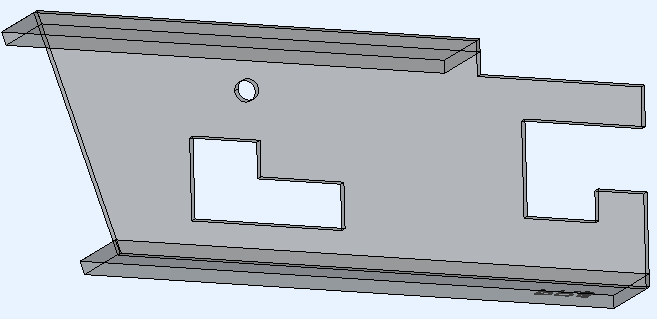
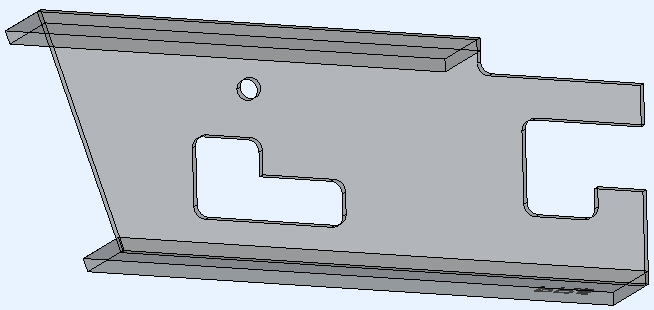
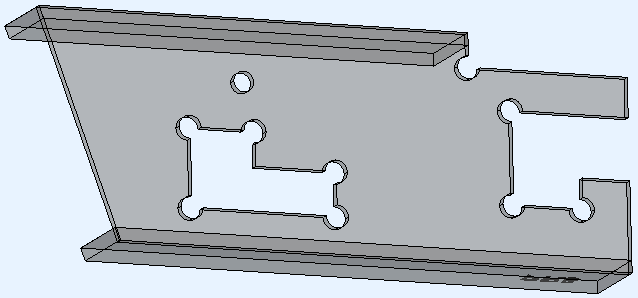
Floating netwerklicenties
Een floating Parabuild licentie kan eenvoudig via internet van de ene gebruiker naar de andere gebruiker verschuiven. De floating licentie is alleen beschikbaar voor de FULL versie van Parabuild en heeft een meerprijs.
In Parabuild vereist een floating netwerklicentie geen installatie van een netwerkserver.
Deze service wordt door Parabuild rechtstreeks via internet aangeboden.
Excel-waarden feeden naar macro’s en arrays
Dit commando kan worden gebruikt om celwaarden uit een Excel-bestand rechtstreeks in macro’s en arrays in een Parabuild-tekening te feeden.
Een mapping bestand kan worden gebruikt om te vermijden dat herhaaldelijk dezelfde namen ingevuld moeten worden, maar het mapping bestand is geen vereiste.
|
|
|
In dit voorbeeld veranderde het excel-bestand(en) de dakhoogte, vergrootte het de structuur, veranderde het aantal portieken, wijzigde het de zijgordingen en veranderde het de nok- en hoekverbindingen.
Dark theme

Dark theme wordt nu ondersteund voor de ribbon en de toolbars.
Met een speciale dank aan Theo Brock & zoon voor hun hulp.
Nieuwe materialen tabel
Deze tabel wordt door Parabuild gebruikt om erachter te komen wat de gewichtsfactor van de materialen is.
Het stelt ons ook in staat om automatisch bepaalde eigenschappen toe te wijzen op het moment dat een materiaal aan een onderdeel wordt toegewezen.
Elke rij in de tabel vertegenwoordigt een materiaal.
De kwaliteit wordt gecombineerd met het materiaal, daarom hebben we verschillende vermeldingen voor staal in deze tabel.
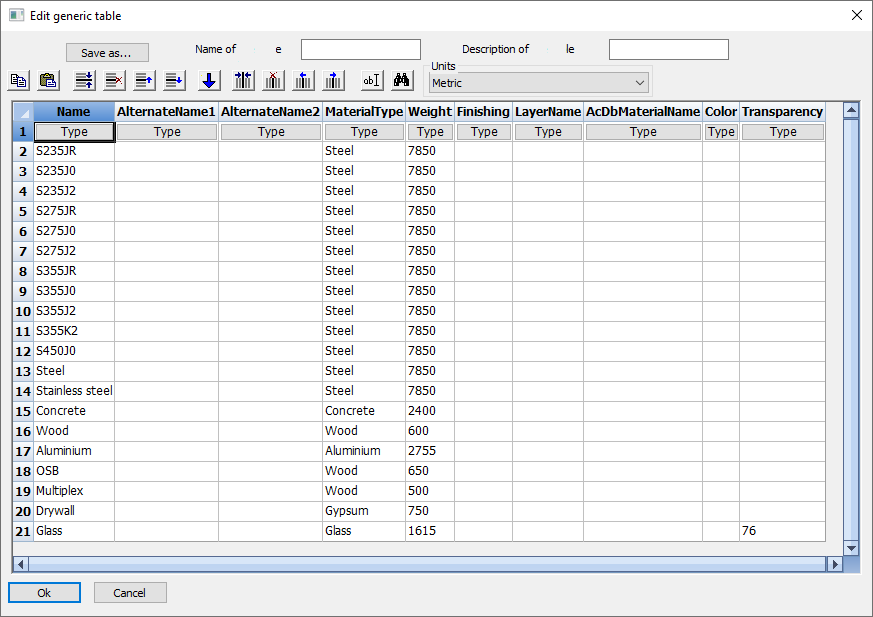
Gebogen leuningen
Het macro- en arraysysteem in Parabuild is uitgebreid om gebogen leuningen te ondersteunen.
Een gebogen leuning kan worden getekend met het gewone leuning commando, door een boog of een rand van een gebogen profiel te selecteren.
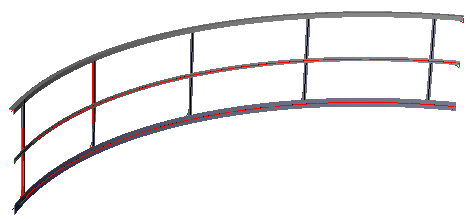
Macro’s die een vlak gebruiken, ondersteunen nu ook andere oppervlaktetypen
Deze nieuwe functie is van toepassing op alle macro’s die een vlak gebruiken.
Wanneer Parabuild u vraagt om het vlak te selecteren, dan kan u ook een cilindrisch of bolvormig oppervlak selecteren.
Terwijl de macro wordt gemaakt, berekent het commando eerst het snijpunt tussen het profiel en de bol of de cilinder.
Vervolgens wordt het vlakke oppervlak berekend door de raaklijn met de bol of cilinder te berekenen. Dit vlakke oppervlak wordt vervolgens door de macro gebruikt om de onderdelen te positioneren.
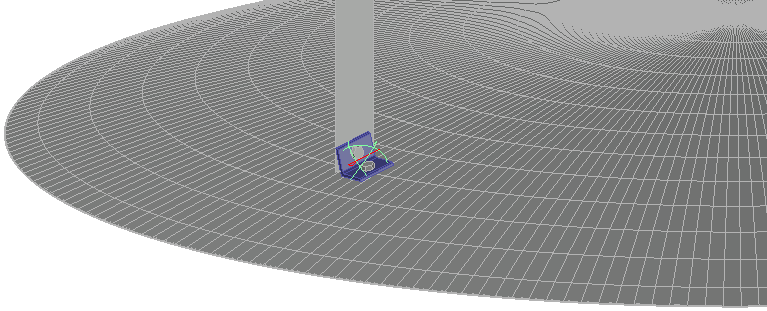
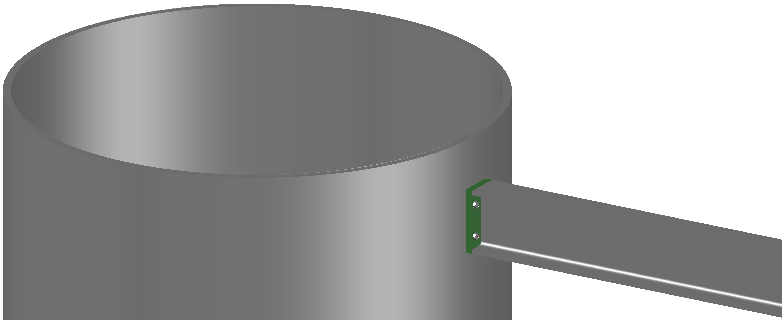
Gedragswijziging bij het dubbelklikken op onderdelen en macro’s
Wanneer u dubbelklikt op een macro of een onderdeel, wordt de bijbehorende macro geopend in het dialoogvenster Macro nazien.
Als u echter op de shift- en/of ctrl-toetsen drukt terwijl u dubbelklikt, bepaalt u het gedrag van de actie.
Dit zijn alle verschillende gedragingen, met een voorbeeld tekening van wat er zou gebeuren bij het dubbelklikken op een zijgording:
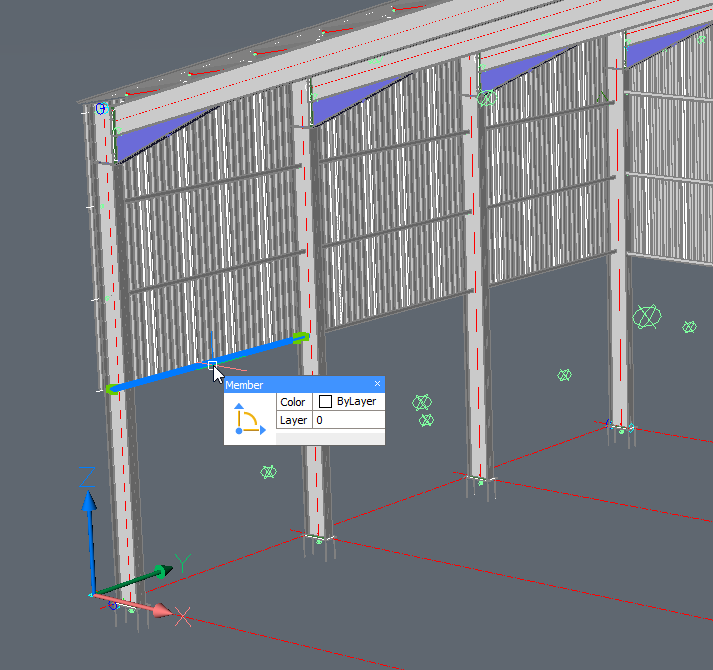
- Dubbelklik zonder Shift of CTRL ingedrukt – Alleen de macro van het geselecteerde onderdeel wordt nagekeken. In het voorbeeld wordt alleen de macro van één zijgording nagezien.
- Dubbelklik met Shift of Ctrl ingedrukt – Alle onderdelen die afhankelijk zijn van dezelfde array worden nagezien. In het voorbeeld worden de 4 zijgordingen en de array zelf nagezien.
- Dubbelklik met Shift en ctrl ingedrukt – De hoogste bezittende macro van het geselecteerde onderdeel wordt geopend, samen met alle submacro’s. In het voorbeeld is de hoogste bezittende macro zal de portiek macro nagezien, dus de hele tekening zal worden nagezien. Dat komt omdat de hele tekening volledig geparametriseerd is.
Nieuwe optie voor het toevoegen van positiedetails op de samenstellingstekening
Het samenstellingstekening genereer commando heeft nu een nieuwe optie voor het toevoegen van alle positie details op de werktekening.
Dit zal natuurlijk resulteren in een grotere tekening, maar er is ook de mogelijkheid om de positiedetails van het hoofdonderdeel over te slaan.
Alle maten van het grootste onderdeel kunnen ook worden geactiveerd op de zichten van de samenstelling zelf, zodat alle informatie voor productie nog steeds op het blad staan voor het geval u deze laatste optie zou gebruiken.
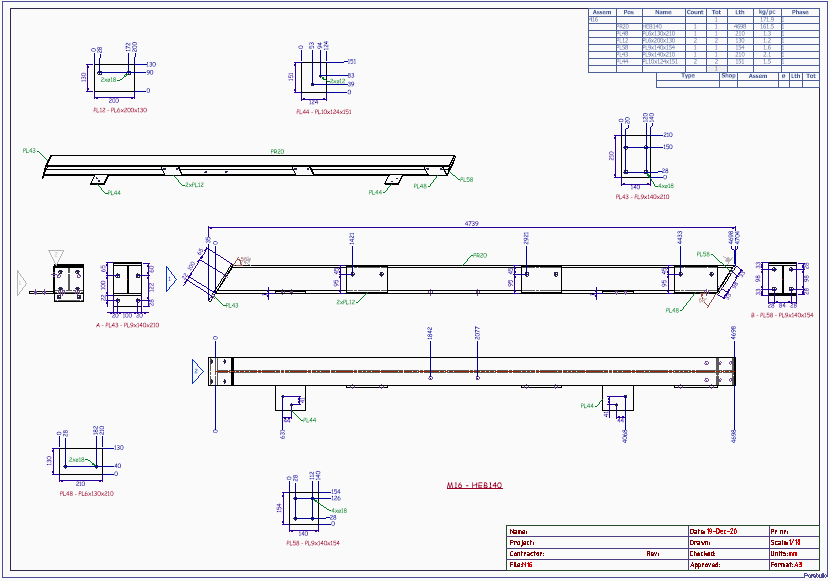
Nieuwe weergaveoptie voor werkplaatstekeningen : benoemen van het isometrische zicht
Het toevoegen van de benoemingen aan het isometrische zicht zal helpen bij het sneller identificeren van onderdelen op de samenstelling.

Nieuwe weergaveoptie voor zichten: geen lijnen weergeven die door het onderdeel zelf onzichtbaar zijn gemaakt
Door dit te activeren, worden veel van de verborgen lijnen gewist, waardoor het zicht duidelijker wordt.
Om de verschillen te illustreren, hier zijn voorbeelden van de 3 verschillende verborgen lijn opties die nu beschikbaar zijn:
|
|
|
|
|
|
|
Met de optie verborgen lijnen door onderdeel zelf te activeren, kunnen we het onderdeel achter de kolom zien.
De meeste van de onnodige onzichtbare lijnen worden gewist, terwijl nog steeds verborgen onderdelen zichtbaar blijven.
Deze optie zal zeer nuttig zijn voor de 3D isometrische weergave op werktekeningen.
De nieuwe verborgen lijn methode zal helpen bij het verduidelijken en begrijpen van de samenstelling.
Nieuwe optie voor automatische benoemingen: Sticky benoemingen
Sticky benoemingen zijn benoemingen die vasthouden aan de rand van het benoemde onderdeel, zodat een pijl niet nodig is.
Wanneer deze wordt geactiveerd, beslist Parabuild automatisch voor elke benoeming of een sticky benoeming mogelijk is of niet. Een benoeming wordt pas sticky als het onderdeel een rand heeft die lang genoeg is om de benoeming tegen te plaatsen, zonder andere lijnen te kruisen.
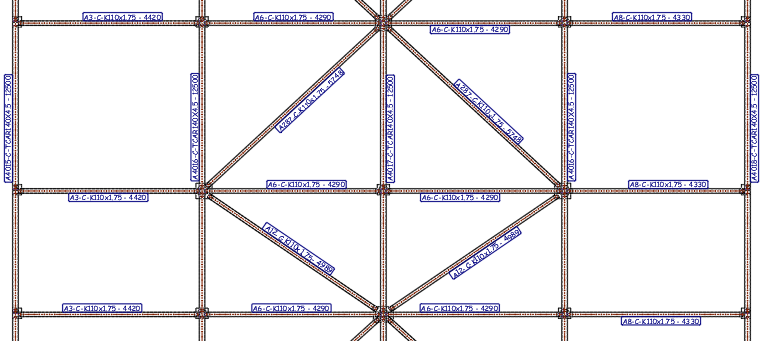
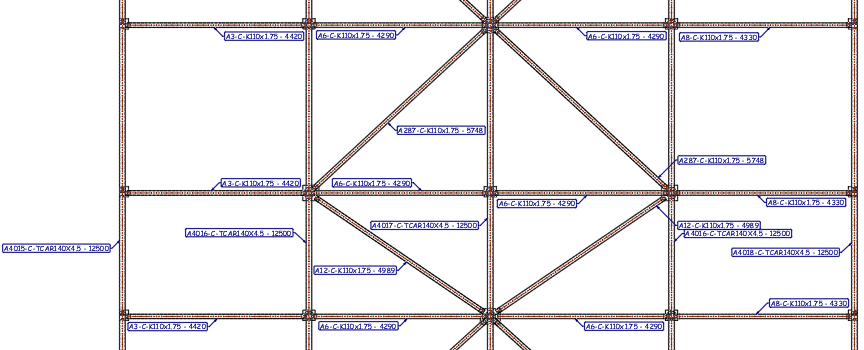
Nieuwe opties voor de relatie tussen de draad en het schuifvlak van bouten
De boutsamenstellingen hebben de volgende nieuwe opties:
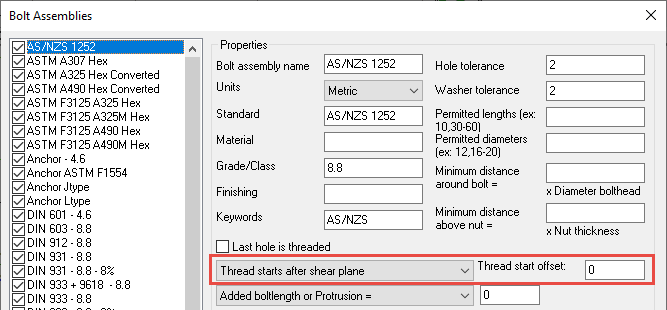
Met deze opties kan u de locatie van de draaduiteinde kiezen op een van deze 3 locaties:
|
|
|
|
|
|
|
|
Nieuwe bout eigenschap : aantal vulringen
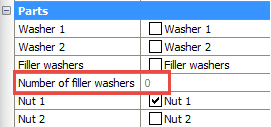
Wanneer de vulringen optie van de bout is ingeschakeld, en de schacht van de bout strekt zich uit buiten de Grip (zie illustratie), dan zal Parabuild automatisch zo veel ringen als nodig toevoegen om ervoor te zorgen dat de moer niet de draaduiteinde of schacht raken.
Deze eigenschap toont het aantal vulringen die voor dit doel werden gebruikt.
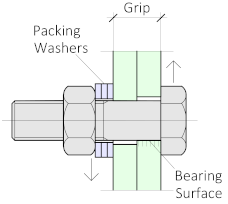
Nieuwe bout eigenschap : Niet boren filters
Met deze eigenschap is het mogelijk om aan de bout geen gaten toe te voegen aan bepaalde objecten.
Dit gebeurt met behulp van meerdere filters die per bout kunnen worden ingevoerd.
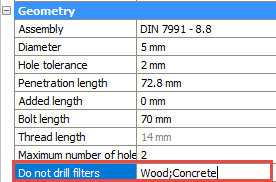
Zie de releasenotes voor versie 6 voor meer informatie over deze nieuwe functies en hoe u ze kunt gebruiken.